黑苹果教程(一)
对于程序员来说拥有一台MacBook真是一件令人高兴的事,拥有了好的武器那么你做起事来肯定是事半功倍的。但是一台MacBook的价格实在是太贵了,对于学生来说还是太高!!楼主就是这样的人,想买一台MacBook又没钱。。。。。 所以就开始了黑苹果的研究。。。本来大一的时候装过黑苹果的,但那时候自己太年轻认为装黑苹果很简单,,其实那时候也装成功了,但是黑苹果正真难的地方是安装苹果电脑的驱动那才是真正让人痛苦的事。。。。。楼主花了半天安装成功系统,花了7天半安装驱动。。当然肯定是要去上课的。。所以安装黑苹果一定要有耐心、耐心还是耐心。。。
楼主推荐新手多去远景论坛上看看,上面的大神很多,而且文章也写得很详细。。
楼主将安装黑苹果分为两个步骤:(一)系统的安装 (二)驱动的安装
(一)系统的安装
安装须知:安装前请查看自己的硬盘格式。楼主的硬盘格式为MBR,该方法适合MBR格式,GPT的请参照更改,使用不同的引导工具。
需要的材料和工具:
系统:楼主的为懒人版的mavericks 10.9.2 (下载下来的文件最好与给的MD5进行验证一下)
工具:HFS+ for Windows (能够在windows下读取mac磁盘格式的工具,楼主试过好多的工具像macdrive、transmac等,真心感觉HFS+ for Windows 好用)、windows下的变色龙、硬盘助手(Leopard) 、diskgenius
开始安装:
1.windows下在设备管理中压缩一定量的硬盘空间,这里需要两个盘,一个写入系统,另一个作为安装盘。写入系统的7G左右,安装盘可以自己定,一般几十个G都可以,楼主分的40G。点击建立新分区,执行下一步,记住后面的步骤,选择不要格式化该盘。(安装盘要格式化,,就是那个40G的要格式化)如图:

当然也可以使用diskgenius工具对磁盘进行更改。。
2.在将系统文件写入磁盘前。。我们先进行引导工具的安装。。楼主使用的时变色龙,(其实四叶草功能更强大一些),安装win版的变色龙。。一般情况c为主活动分区。。所以安装很简单。。。运行点击安装即可。...如图:
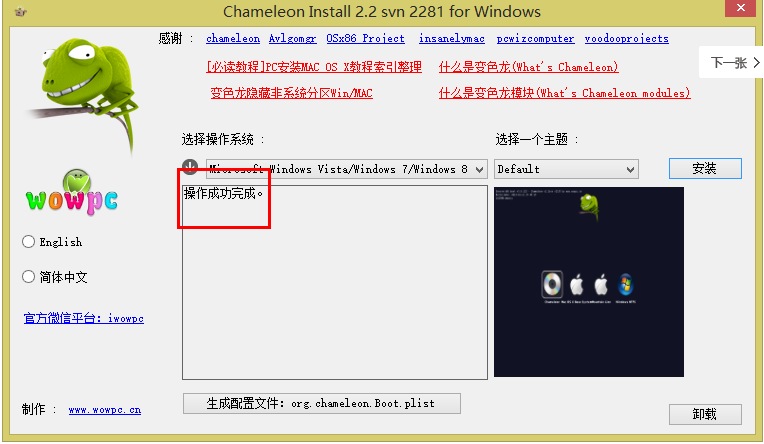
3.将系统文件写入磁盘当中。首先安装HFS+ for Windows 工具,激活自行百度。打开硬盘助手(Leopard) 以管理员方式进行运行,去掉除“写入”之外其余的3个选项的钩钩,选择好安装的镜像文件,然后再选择目标分区(就是刚才分好的区,7G那个分区,没用被各式化的)。如图:
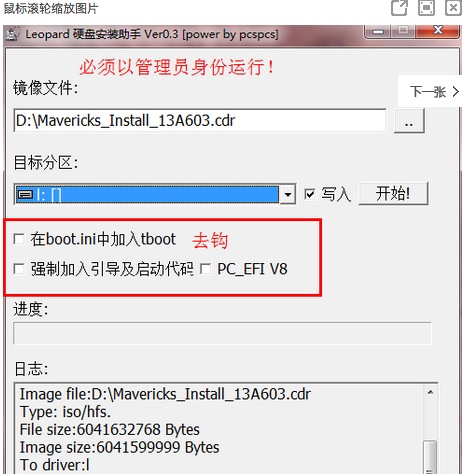
点击开始,可能会出现假死的情况。。需要等待一会儿。。待看到看到了All done, have fun!说明成功了。
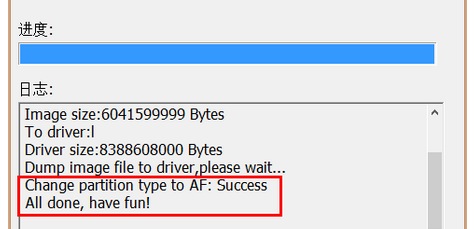
(如果没有如图的AF:success。下载使用DiskGenius.exe,在弹出的菜单中 选择 更改分区参数(F11) 。在系统标识里面 手动输入大写的AF进行更改。)
(一般情况下会出现success,楼主原来没出现success,使用DiskGenius更改,到后面安装时一直出现各种问题。。所以最好确保前面工具正确使用,出现success再开始进行后面的操作)
然后关机重新启动系统。。。。未完待续。。。。。。
注意::
(分享一下楼主的心得经验:
1.安装前最好制作一个U盘启动项,不然可能安装后引导会消失,到时后就不能进入系统了。。。如何自制PE启动,自行百度。
2.安装黑苹果前最好学习一下MBR、GPT和bios的基础设置知识。。同时你的CPU最好为Intel,当然AMD也可以。。只是麻烦一点。
3.安装前如何有多个系统如win+linux,最好备份一下重要资料。。像楼主就是没有备份。。最后linux没法进入了。。。那就悲剧了。
)




